steam登录为什么要更新信息(Steam登录界面切换为老版本教程)
steam是一款全球性的游戏平台,上面有着非常多的大型网络游戏,很多小伙伴都是使用它来下载游戏,不过自从Steam更新之后很多小伙伴都是表示受不了这个新的登录界面,觉得非常难受,所以想要知道如何更改为原来的老版本登录界面,小编研究了一段时间给大家整理出来了解决方法,大家可以来试一试。

Steam登录界面切换为老版本教程 steam新版本改回老版本教程
我们更改版本之前需要先使用奇游加速工具来加速steam,奇游可以大幅度的提升steam的网速以及下载速度,最高可以达到满速。
同时对于steam的这些登录问题,奇游也有一个专门的修复工具,我们如果遇见这些问题,在打开steam之前点击使用就可以解决了。
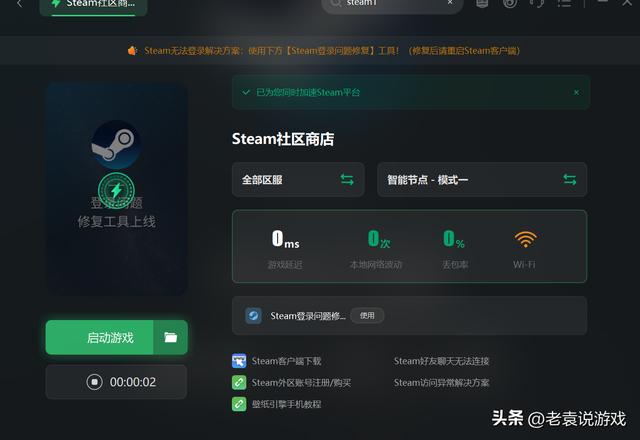
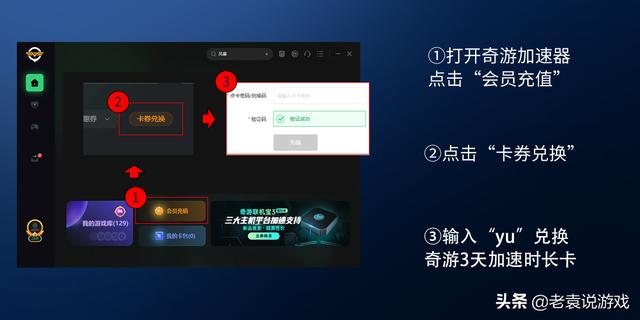
加速之后我们需要先在桌面的steam的快捷方式上右键找到属性,如下图所示。

打开之后就是下图所示的界面,然后我们在在Steam的目标后输入空格-noreactlogin,然后再
快捷复制【 -noreactlogin】,输入代码之后点击右下角的应用就可以完成了。

完成上述步骤之后我们再重新打开steam就是原来旧版本的登录界面了。

steam最近在国庆期间上线的游戏非常多,但是steam本身的下载速度大家也都知道。而我们在使用奇游加速工具之后可以大幅度的节省这些下载时间,因为奇游可以帮助我们将下载速度达到满速。除此之外steam最近的活动福利也非常多,大家不要错过哦。

以上就是Steam登录界面切换为老版本教程,steam新版本改回老版本教程。
,免责声明:本文仅代表文章作者的个人观点,与本站无关。其原创性、真实性以及文中陈述文字和内容未经本站证实,对本文以及其中全部或者部分内容文字的真实性、完整性和原创性本站不作任何保证或承诺,请读者仅作参考,并自行核实相关内容。文章投诉邮箱:anhduc.ph@yahoo.com






